在excel2003中给表格添加边框
2014年07月13日 09:03 发布来源:Excel学习网
大家都知道制作表格的时候最好用excel,因为excel可以帮助我们进行很好的运算,excel是一个专业制作电子表格的软件,但是很多朋友在打印excel表格的时候就遇见麻烦了,总问为什么我在打印excel表格的时候没有边框啊,其实excel默认情况下是没有打印边框的,需要我们自己添加,在excel2003中给表格添加边框的方法如下:
1、首先我们打开excel表格以后,我们选中需要添加打印边框的单元格区域,如图1所示。
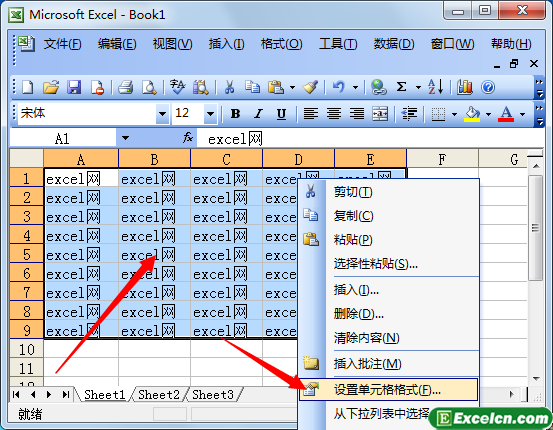
图3
2、然后在单元格区域单击鼠标右键,选择设置单元格格式。
3、在弹出的设置单元格格式对话框,我们选择边框标签,在边框标签里面我们分辨点击外边框和内部按钮,最后点击确定即可,如图2所示。
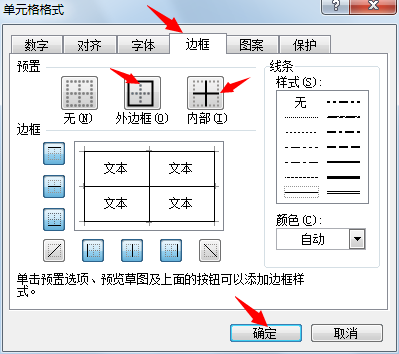
图2
4、这时我们就可以看到刚才我们给excel表格添加的黑色的打印边框线了,我们再打印的时候就可以打印出来表格边框了,如图3所示。
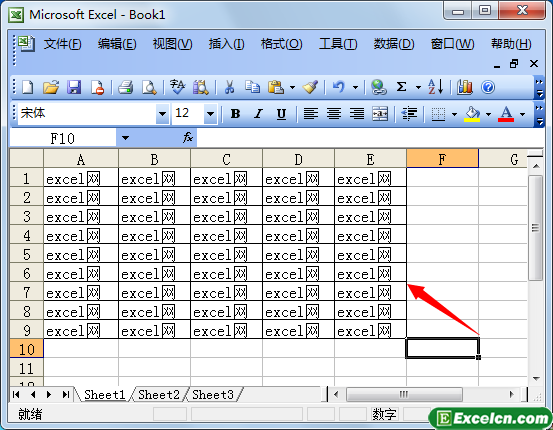
图1
在excel2003中给表格添加边框以后我们可以先到打印预览里面去看看我们添加的边框是否合格,是否满意,如果满意了我们就可以直接打印了。
原创文章如转载请注明:转载自Excel学习网 [ http://www.excelxx.com/]
需要保留本文链接地址:http://www.excelxx.com/jiaocheng/excel2003/853.html
需要保留本文链接地址:http://www.excelxx.com/jiaocheng/excel2003/853.html
上一篇:excel2003如何筛选重复数据
下一篇:如何更改excel图表类型
相关教程:
经典Excel学习视频及教程推荐:
Excel优秀工具推荐:
小工具推荐:
